Para cambiar el orden de la visualización
De forma predeterminada, el Gestor de procesos muestra las entradas de proceso en orden decreciente de uso de la CPU. Se puede ver porque el título de la columna sobre la columna de uso de CPU (CPU%) está hundido, mientras que el resto de títulos de las columnas no lo están.
-
Para seleccionar la columna con la que se ordenará la lista de entradas de procesos, haga clic en el título de la columna relevante o elija el nombre de la columna en el menú Visualizar.
El Gestor de procesos ordena la lista de entradas de proceso y las muestra en el nuevo orden. La ordenación predeterminada para cada columna se indica en la tabla siguiente.
Tabla 19–1 Orden de visualización predeterminado para las entradas de procesoTítulo de columna seleccionada Método ID Ordena numéricamente por identificador de proceso en orden creciente Nombre Ordena alfabéticamente por nombre de proceso Propietario Ordena alfabéticamente por nombre de propietario CPU% Ordena numéricamente por uso de CPU en orden decreciente RAM Ordena numéricamente por uso de RAM en orden decreciente Interc Ordena numéricamente por uso de espacio de intercambio en orden decreciente Iniciado Ordena cronológicamente por la hora de inicio real en orden decreciente Padre Ordena numéricamente por número de ID de proceso del proceso superior en orden decreciente Comando Ordena alfabéticamente por nombre de ruta de acceso completa en orden decreciente (los caracteres como / tienen un valor de ordenación inferior a las letras) -
(Opcional) Para invertir el orden de clasificación para cualquiera de estas columnas (por ejemplo, para ordenar por uso de RAM en orden creciente), haga clic en el botón de título de columna hundido.
El área del título de la columna cambiará a color negro y ordenará la visualización en orden inverso.
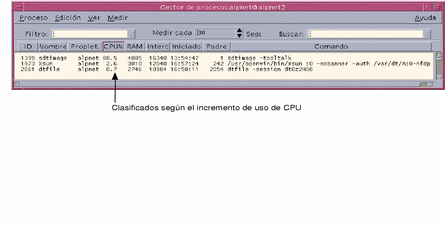
- © 2010, Oracle Corporation and/or its affiliates
